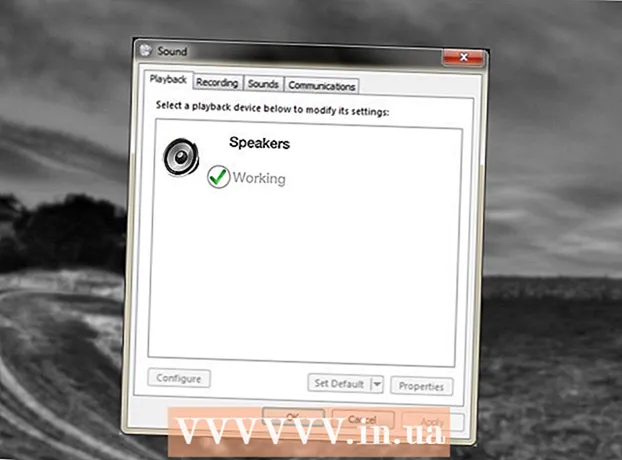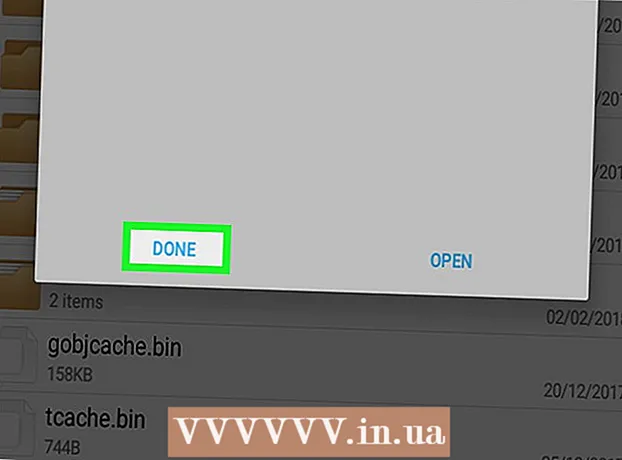நூலாசிரியர்:
Alice Brown
உருவாக்கிய தேதி:
25 மே 2021
புதுப்பிப்பு தேதி:
1 ஜூலை 2024

உள்ளடக்கம்
- படிகள்
- முறை 3 இல் 1: ஒரு கணினியில் DownloadGram சேவையைப் பயன்படுத்துதல்
- முறை 2 இல் 3: ஐபோனில் InstaGet பயன்பாட்டைப் பயன்படுத்துதல்
- முறை 3 இல் 3: Android சாதனத்தில் BatchSave பயன்பாட்டைப் பயன்படுத்துதல்
- குறிப்புகள்
- எச்சரிக்கைகள்
இன்ஸ்டாகிராமில் இருந்து உங்கள் ஃபோன் அல்லது கம்ப்யூட்டருக்கு ஒரு புகைப்படத்தை எப்படி டவுன்லோட் செய்வது என்பதை இந்த கட்டுரை காண்பிக்கும். இன்ஸ்டாகிராம் பயன்பாடு அல்லது இணையதளத்தைப் பயன்படுத்தி இதைச் செய்ய முடியாது, ஆனால் உங்கள் புகைப்படத்தை உங்கள் கணினி, ஐபோன் மற்றும் ஆண்ட்ராய்டு சாதனத்தில் சேமிக்க மூன்றாம் தரப்பு தளங்கள் மற்றும் பயன்பாடுகளைப் பயன்படுத்தலாம்.
படிகள்
முறை 3 இல் 1: ஒரு கணினியில் DownloadGram சேவையைப் பயன்படுத்துதல்
 1 பதிவிறக்க கிராம் இணையதளத்தைத் திறக்கவும். உங்கள் உலாவியில் https://downloadgram.com/ க்குச் செல்லவும். இந்த சேவையின் மூலம், நீங்கள் இன்ஸ்டாகிராமிலிருந்து புகைப்படங்களைப் பதிவிறக்கலாம்.
1 பதிவிறக்க கிராம் இணையதளத்தைத் திறக்கவும். உங்கள் உலாவியில் https://downloadgram.com/ க்குச் செல்லவும். இந்த சேவையின் மூலம், நீங்கள் இன்ஸ்டாகிராமிலிருந்து புகைப்படங்களைப் பதிவிறக்கலாம்.  2 ஒரு புதிய உலாவி தாவலில் Instagram வலைத்தளத்தைத் திறக்கவும். டவுன்லோட் கிராம் இணையதள தாவலின் வலதுபுறத்தில் புதிய (வெற்று) தாவலைத் திறந்து, பின்னர், புதிய தாவலில், உங்கள் இன்ஸ்டாகிராம் கணக்கில் நீங்கள் உள்நுழைந்திருந்தால் உங்கள் ஊட்டத்தைப் பார்க்க https://www.instagram.com/ க்குச் செல்லவும் .
2 ஒரு புதிய உலாவி தாவலில் Instagram வலைத்தளத்தைத் திறக்கவும். டவுன்லோட் கிராம் இணையதள தாவலின் வலதுபுறத்தில் புதிய (வெற்று) தாவலைத் திறந்து, பின்னர், புதிய தாவலில், உங்கள் இன்ஸ்டாகிராம் கணக்கில் நீங்கள் உள்நுழைந்திருந்தால் உங்கள் ஊட்டத்தைப் பார்க்க https://www.instagram.com/ க்குச் செல்லவும் . - நீங்கள் இன்னும் இன்ஸ்டாகிராமில் உள்நுழையவில்லை என்றால், உங்கள் பயனர்பெயர் மற்றும் கடவுச்சொல்லை உள்ளிடவும்.
 3 நீங்கள் பதிவிறக்க விரும்பும் படத்தைக் கண்டறியவும். ஊட்டத்தை உருட்டவும் மற்றும் நீங்கள் விரும்பும் புகைப்படத்தைக் கண்டறியவும் அல்லது நீங்கள் விரும்பும் புகைப்படத்தை வெளியிட்ட நபரின் சுயவிவரத்திற்குச் செல்லவும்.
3 நீங்கள் பதிவிறக்க விரும்பும் படத்தைக் கண்டறியவும். ஊட்டத்தை உருட்டவும் மற்றும் நீங்கள் விரும்பும் புகைப்படத்தைக் கண்டறியவும் அல்லது நீங்கள் விரும்பும் புகைப்படத்தை வெளியிட்ட நபரின் சுயவிவரத்திற்குச் செல்லவும். - மற்றொரு பயனரின் சுயவிவரத்தைத் திறக்க, இன்ஸ்டாகிராம் பக்கத்தின் மேலே உள்ள தேடல் பட்டியில் கிளிக் செய்து, அவர்களின் பயனர்பெயரை உள்ளிட்டு, கீழ்தோன்றும் மெனுவில் உள்ள சுயவிவரத்தைக் கிளிக் செய்யவும்.
 4 கிளிக் செய்யவும் ⋯. இது படச் சட்டத்தின் கீழ்-வலது மூலையில் உள்ளது. ஒரு மெனு திறக்கும்.
4 கிளிக் செய்யவும் ⋯. இது படச் சட்டத்தின் கீழ்-வலது மூலையில் உள்ளது. ஒரு மெனு திறக்கும். - நீங்கள் ஒருவரின் சுயவிவரத்திற்கு சென்றால், முதலில் விரும்பிய படத்தை கிளிக் செய்யவும்.
 5 கிளிக் செய்யவும் வெளியீட்டிற்குச் செல்லவும். இது மெனுவின் உச்சியில் உள்ளது. புகைப்படத்துடன் ஒரு பக்கம் திறக்கும்.
5 கிளிக் செய்யவும் வெளியீட்டிற்குச் செல்லவும். இது மெனுவின் உச்சியில் உள்ளது. புகைப்படத்துடன் ஒரு பக்கம் திறக்கும்.  6 படத்தின் முகவரியை நகலெடுக்கவும். உலாவி சாளரத்தின் மேலே உள்ள முகவரி பட்டியில் அதன் உள்ளடக்கங்களை முன்னிலைப்படுத்த கிளிக் செய்யவும், பின்னர் கிளிக் செய்யவும் Ctrl+சி (விண்டோஸ்) அல்லது . கட்டளை+சி (மேக் ஓஎஸ் எக்ஸ்) புகைப்பட முகவரியை நகலெடுக்க.
6 படத்தின் முகவரியை நகலெடுக்கவும். உலாவி சாளரத்தின் மேலே உள்ள முகவரி பட்டியில் அதன் உள்ளடக்கங்களை முன்னிலைப்படுத்த கிளிக் செய்யவும், பின்னர் கிளிக் செய்யவும் Ctrl+சி (விண்டோஸ்) அல்லது . கட்டளை+சி (மேக் ஓஎஸ் எக்ஸ்) புகைப்பட முகவரியை நகலெடுக்க.  7 DownloadGram சேவை தளத்துடன் தாவலுக்கு திரும்பவும்.
7 DownloadGram சேவை தளத்துடன் தாவலுக்கு திரும்பவும். 8 புகைப்படத்தின் முகவரியைச் செருகவும். பக்கத்தின் நடுவில் உள்ள தேடல் பட்டியில் கிளிக் செய்யவும், பின்னர் கிளிக் செய்யவும் Ctrl+வி (விண்டோஸ்) அல்லது . கட்டளை+வி (மேக் ஓஎஸ் எக்ஸ்). தேடல் முகவரியில் பட முகவரி தோன்றும்.
8 புகைப்படத்தின் முகவரியைச் செருகவும். பக்கத்தின் நடுவில் உள்ள தேடல் பட்டியில் கிளிக் செய்யவும், பின்னர் கிளிக் செய்யவும் Ctrl+வி (விண்டோஸ்) அல்லது . கட்டளை+வி (மேக் ஓஎஸ் எக்ஸ்). தேடல் முகவரியில் பட முகவரி தோன்றும்.  9 கிளிக் செய்யவும் பதிவிறக்க Tamil (பதிவிறக்க Tamil). இது தேடல் பட்டியின் கீழே ஒரு சாம்பல் பட்டன்.
9 கிளிக் செய்யவும் பதிவிறக்க Tamil (பதிவிறக்க Tamil). இது தேடல் பட்டியின் கீழே ஒரு சாம்பல் பட்டன்.  10 கிளிக் செய்யவும் படத்தை பதிவிறக்கவும் (படத்தை பதிவேற்றவும்) கேட்கும் போது. பதிவிறக்க பொத்தானுக்கு கீழே இந்த பச்சை பொத்தான் தோன்றும். எனவே நீங்கள் முக்கிய பதிவிறக்க கோப்புறையில் உங்கள் கணினியில் புகைப்படத்தை பதிவிறக்கம் செய்யலாம்.
10 கிளிக் செய்யவும் படத்தை பதிவிறக்கவும் (படத்தை பதிவேற்றவும்) கேட்கும் போது. பதிவிறக்க பொத்தானுக்கு கீழே இந்த பச்சை பொத்தான் தோன்றும். எனவே நீங்கள் முக்கிய பதிவிறக்க கோப்புறையில் உங்கள் கணினியில் புகைப்படத்தை பதிவிறக்கம் செய்யலாம். - சில உலாவிகளில், நீங்கள் பதிவிறக்க கோப்புறையைக் குறிப்பிட வேண்டும், பின்னர் புகைப்படத்தைப் பதிவிறக்க "சேமி" அல்லது "சரி" என்பதைக் கிளிக் செய்யவும்.
முறை 2 இல் 3: ஐபோனில் InstaGet பயன்பாட்டைப் பயன்படுத்துதல்
 1 InstaGet பயன்பாட்டைப் பதிவிறக்கவும். ஆப் ஸ்டோர் பயன்பாட்டைத் திறக்கவும்
1 InstaGet பயன்பாட்டைப் பதிவிறக்கவும். ஆப் ஸ்டோர் பயன்பாட்டைத் திறக்கவும்  பின்னர் இந்த படிகளைப் பின்பற்றவும்:
பின்னர் இந்த படிகளைப் பின்பற்றவும்: - "தேடு" என்பதைக் கிளிக் செய்யவும்;
- தேடல் பட்டியைத் தட்டவும்;
- தேடல் பட்டியில் உள்ளிடவும் கிராபிட்;
- "கண்டுபிடி" என்பதைக் கிளிக் செய்யவும்;
- GrabIt பயன்பாட்டின் வலதுபுறத்தில் "பதிவிறக்கு" என்பதைக் கிளிக் செய்யவும்;
- கேட்கும் போது, உங்கள் ஆப்பிள் ஐடி அல்லது டச் ஐடியை உள்ளிடவும்.
 2 InstaGet பயன்பாட்டைத் திறக்கவும். ஆப் ஸ்டோரில் இந்த அப்ளிகேஷனுக்கு அடுத்ததாக "ஓபன்" என்பதைத் தட்டவும் அல்லது ஐபோன் ஹோம் ஸ்கிரீனில் இந்தப் பயன்பாட்டிற்கான ஐகானைக் கிளிக் செய்யவும்.
2 InstaGet பயன்பாட்டைத் திறக்கவும். ஆப் ஸ்டோரில் இந்த அப்ளிகேஷனுக்கு அடுத்ததாக "ஓபன்" என்பதைத் தட்டவும் அல்லது ஐபோன் ஹோம் ஸ்கிரீனில் இந்தப் பயன்பாட்டிற்கான ஐகானைக் கிளிக் செய்யவும்.  3 உங்கள் இன்ஸ்டாகிராம் கணக்கில் உள்நுழைக. உங்கள் பயனர்பெயர் மற்றும் கடவுச்சொல்லை உள்ளிட்டு உள்நுழை என்பதைக் கிளிக் செய்யவும்.
3 உங்கள் இன்ஸ்டாகிராம் கணக்கில் உள்நுழைக. உங்கள் பயனர்பெயர் மற்றும் கடவுச்சொல்லை உள்ளிட்டு உள்நுழை என்பதைக் கிளிக் செய்யவும்.  4 கிளிக் செய்யவும் ☰. இது உங்கள் திரையின் மேல் இடது மூலையில் உள்ளது. ஒரு மெனு திறக்கும்.
4 கிளிக் செய்யவும் ☰. இது உங்கள் திரையின் மேல் இடது மூலையில் உள்ளது. ஒரு மெனு திறக்கும்.  5 தயவு செய்து தேர்வு செய்யவும் தேடு. மெனுவின் நடுவில் இந்த விருப்பத்தை நீங்கள் காணலாம்.
5 தயவு செய்து தேர்வு செய்யவும் தேடு. மெனுவின் நடுவில் இந்த விருப்பத்தை நீங்கள் காணலாம்.  6 தேடல் பட்டியைத் தட்டவும். இது திரையின் உச்சியில் உள்ளது.
6 தேடல் பட்டியைத் தட்டவும். இது திரையின் உச்சியில் உள்ளது.  7 உங்கள் பயனர்பெயரை உள்ளிடவும். நீங்கள் விரும்பும் புகைப்படத்தை வெளியிட்ட பயனரின் பெயரை உள்ளிடவும், பின்னர் கண்டுபிடி என்பதைக் கிளிக் செய்யவும்.
7 உங்கள் பயனர்பெயரை உள்ளிடவும். நீங்கள் விரும்பும் புகைப்படத்தை வெளியிட்ட பயனரின் பெயரை உள்ளிடவும், பின்னர் கண்டுபிடி என்பதைக் கிளிக் செய்யவும்.  8 பயனர் சுயவிவரத்தைத் திறக்க அதைக் கிளிக் செய்யவும். தேடல் முடிவுகளில் இது முதலில் இருக்க வேண்டும்.
8 பயனர் சுயவிவரத்தைத் திறக்க அதைக் கிளிக் செய்யவும். தேடல் முடிவுகளில் இது முதலில் இருக்க வேண்டும்.  9 நீங்கள் பதிவிறக்க விரும்பும் புகைப்படத்தைக் கண்டறியவும். பயனர் பக்கத்தை கீழே உருட்டி, நீங்கள் விரும்பும் படத்தைக் கண்டறியவும்.
9 நீங்கள் பதிவிறக்க விரும்பும் புகைப்படத்தைக் கண்டறியவும். பயனர் பக்கத்தை கீழே உருட்டி, நீங்கள் விரும்பும் படத்தைக் கண்டறியவும்.  10 பதிவிறக்க ஐகானைத் தட்டவும். இது கீழ்நோக்கி சுட்டிக்காட்டும் அம்பு போல் தெரிகிறது மற்றும் புகைப்படத்திற்கு கீழே உள்ளது. ஐபோனில் படம் பதிவேற்றப்பட்டதைக் குறிக்க ஐகான் நீலமாக மாறும்.
10 பதிவிறக்க ஐகானைத் தட்டவும். இது கீழ்நோக்கி சுட்டிக்காட்டும் அம்பு போல் தெரிகிறது மற்றும் புகைப்படத்திற்கு கீழே உள்ளது. ஐபோனில் படம் பதிவேற்றப்பட்டதைக் குறிக்க ஐகான் நீலமாக மாறும். - உங்கள் புகைப்படங்களை அணுக InstaGet க்கு இரண்டு முறை சரி என்பதைக் கிளிக் செய்ய வேண்டும்.
முறை 3 இல் 3: Android சாதனத்தில் BatchSave பயன்பாட்டைப் பயன்படுத்துதல்
 1 BatchSave பயன்பாட்டைப் பதிவிறக்கவும். பிளே ஸ்டோர் பயன்பாட்டைத் திறக்கவும்
1 BatchSave பயன்பாட்டைப் பதிவிறக்கவும். பிளே ஸ்டோர் பயன்பாட்டைத் திறக்கவும்  பின்னர் இந்த படிகளைப் பின்பற்றவும்:
பின்னர் இந்த படிகளைப் பின்பற்றவும்: - தேடல் பட்டியைத் தட்டவும்;
- நுழைய தொகுதி சேமிப்பு;
- "பேட்ச் சேவ்" என்பதைக் கிளிக் செய்யவும்;
- "நிறுவு" என்பதைக் கிளிக் செய்யவும்;
- கேட்கும்போது "ஏற்றுக்கொள்" என்பதைக் கிளிக் செய்யவும்.
 2 BatchSave பயன்பாட்டைத் திறக்கவும். இந்த பயன்பாட்டிற்கான ஐகானின் வலதுபுறத்தில் "திற" என்பதைத் தட்டவும் அல்லது AppDrawer பயன்பாட்டிற்குள் இந்த பயன்பாட்டிற்கான ஐகானைக் கிளிக் செய்யவும்.
2 BatchSave பயன்பாட்டைத் திறக்கவும். இந்த பயன்பாட்டிற்கான ஐகானின் வலதுபுறத்தில் "திற" என்பதைத் தட்டவும் அல்லது AppDrawer பயன்பாட்டிற்குள் இந்த பயன்பாட்டிற்கான ஐகானைக் கிளிக் செய்யவும்.  3 கிளிக் செய்யவும் தவிர் (தவிர்). இந்த பொத்தான் திரையின் கீழ் இடது மூலையில் உள்ளது. பயன்பாட்டை எவ்வாறு பயன்படுத்துவது என்பது குறித்த வழிமுறைகள் தவிர்க்கப்படும்.
3 கிளிக் செய்யவும் தவிர் (தவிர்). இந்த பொத்தான் திரையின் கீழ் இடது மூலையில் உள்ளது. பயன்பாட்டை எவ்வாறு பயன்படுத்துவது என்பது குறித்த வழிமுறைகள் தவிர்க்கப்படும்.  4 உங்கள் இன்ஸ்டாகிராம் கணக்கில் உள்நுழைக. உங்கள் பயனர்பெயர் மற்றும் கடவுச்சொல்லை உள்ளிட்டு "Instagram உடன் உள்நுழைக" என்பதைக் கிளிக் செய்யவும்.
4 உங்கள் இன்ஸ்டாகிராம் கணக்கில் உள்நுழைக. உங்கள் பயனர்பெயர் மற்றும் கடவுச்சொல்லை உள்ளிட்டு "Instagram உடன் உள்நுழைக" என்பதைக் கிளிக் செய்யவும்.  5 தேடல் பட்டியைத் திறக்கவும். இதைச் செய்ய, பூதக்கண்ணாடி ஐகானைத் தட்டவும்
5 தேடல் பட்டியைத் திறக்கவும். இதைச் செய்ய, பூதக்கண்ணாடி ஐகானைத் தட்டவும்  திரையின் கீழே.
திரையின் கீழே.  6 தேடல் பட்டியைத் தட்டவும். இது திரையின் உச்சியில் உள்ளது.
6 தேடல் பட்டியைத் தட்டவும். இது திரையின் உச்சியில் உள்ளது. - நீங்கள் தேடல் பட்டியைப் பார்க்கவில்லை என்றால், முதலில் திரையின் மேல் இடது மூலையில் உள்ள பயனர்கள் தாவலுக்குச் செல்லவும்.
 7 உங்கள் பயனர்பெயரை உள்ளிடவும். நீங்கள் விரும்பும் புகைப்படத்தை வெளியிட்ட பயனரின் பெயரை உள்ளிடவும், பின்னர் தேடல் பட்டியின் கீழே உள்ள "பயனரைத் தேடு" என்பதைக் கிளிக் செய்யவும்.
7 உங்கள் பயனர்பெயரை உள்ளிடவும். நீங்கள் விரும்பும் புகைப்படத்தை வெளியிட்ட பயனரின் பெயரை உள்ளிடவும், பின்னர் தேடல் பட்டியின் கீழே உள்ள "பயனரைத் தேடு" என்பதைக் கிளிக் செய்யவும்.  8 பயனர் சுயவிவரத்தைத் திறக்க அதைக் கிளிக் செய்யவும். தேடல் முடிவுகளில் இது முதலில் இருக்க வேண்டும்.
8 பயனர் சுயவிவரத்தைத் திறக்க அதைக் கிளிக் செய்யவும். தேடல் முடிவுகளில் இது முதலில் இருக்க வேண்டும்.  9 நீங்கள் பதிவிறக்க விரும்பும் புகைப்படத்தைக் கண்டறியவும். பயனர் பக்கத்தை கீழே உருட்டவும், நீங்கள் விரும்பும் படத்தைக் கண்டுபிடித்து அதைக் கிளிக் செய்யவும். புகைப்படம் திறக்கப்படும்.
9 நீங்கள் பதிவிறக்க விரும்பும் புகைப்படத்தைக் கண்டறியவும். பயனர் பக்கத்தை கீழே உருட்டவும், நீங்கள் விரும்பும் படத்தைக் கண்டுபிடித்து அதைக் கிளிக் செய்யவும். புகைப்படம் திறக்கப்படும்.  10 பதிவிறக்க ஐகானைத் தட்டவும். இது கீழ்நோக்கி சுட்டிக்காட்டும் அம்பு போல் தெரிகிறது மற்றும் புகைப்படத்தின் கீழ்-வலது மூலையில் உள்ளது. படம் உங்கள் ஆண்ட்ராய்டு சாதனத்தில் பதிவிறக்கம் செய்யப்படும் (நீங்கள் அதை புகைப்பட கேலரியில் காணலாம்).
10 பதிவிறக்க ஐகானைத் தட்டவும். இது கீழ்நோக்கி சுட்டிக்காட்டும் அம்பு போல் தெரிகிறது மற்றும் புகைப்படத்தின் கீழ்-வலது மூலையில் உள்ளது. படம் உங்கள் ஆண்ட்ராய்டு சாதனத்தில் பதிவிறக்கம் செய்யப்படும் (நீங்கள் அதை புகைப்பட கேலரியில் காணலாம்).
குறிப்புகள்
- நீங்கள் இன்ஸ்டாகிராம் பயன்பாட்டைப் பயன்படுத்துகிறீர்கள் என்றால், நீங்கள் விரும்பும் புகைப்படத்தின் ஸ்கிரீன் ஷாட்டை எடுக்கவும்.
- BatchSave பயன்பாட்டில், நீங்கள் ஒரே நேரத்தில் பல புகைப்படங்களைத் தேர்ந்தெடுக்கலாம்; இதைச் செய்ய, ஒரு புகைப்படத்தை ஒரு காசோலை குறி தோன்றும் வரை தட்டவும் மற்றும் பிடிக்கவும், பின்னர் மற்ற புகைப்படங்களைத் தட்டவும், பின்னர் திரையின் கீழ் வலது மூலையில் உள்ள பதிவிறக்க ஐகானைத் தட்டவும்.
எச்சரிக்கைகள்
- அவர்களின் அனுமதியின்றி மற்றவர்களின் புகைப்படங்களைப் பயன்படுத்துவது மற்றும் குறிப்பிடுவது பதிப்புரிமை மீறலாகும்.